Inhaltsübersicht
PDF-Dateien sind eine einfache Möglichkeit, ein wichtiges Dokument weiterzugeben, ohne sich Sorgen machen zu müssen, dass das Format während des Prozesses manipuliert wird. Darüber hinaus können Sie PDF-Dateien mit einem Kennwort schützen, so dass niemand sonst auf die Dateien zugreifen kann, ohne das Kennwort von Ihnen zu erhalten. Wenn Sie PDF-Dateien verschlüsseln, können Sie sie per E-Mail versenden, und andere können die darin enthaltenen Informationen ohne das Kennwort nicht lesen. In diesem Artikel sammeln wir einige Tipps und Tricks, die Ihnen helfen, PDF-Dateien mit einem Kennwort zu schützen, und bieten Lösungen für die Behebung von Problemen bei der Verschlüsselung von Dateien an, die Sie einfach ausprobieren sollten.
Methode 1: PDF mit Adobe Acrobat durch ein Passwort schützen
Es ist ganz einfach, Ihre PDF-Dateien mit einem Kennwort zu verschlüsseln. Sie müssen nur ein paar einfache Schritte befolgen und schon sind Sie fertig. Hier sind die Schritte, die Sie befolgen müssen:
Schritt 1: Installieren und starten Sie das Programm
Laden Sie das Programm Adobe Pro DC herunter und installieren Sie es. Sobald die Installation abgeschlossen ist, starten Sie das Programm. Denken Sie daran, dass Sie den Adobe Reader bereits auf Ihrem Computer installiert haben müssen, um die DC Pro-Version zu installieren.
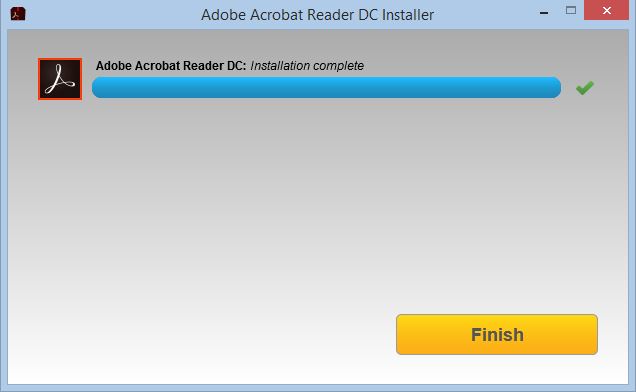
Schritt 3: Wählen Sie die zu schützende Datei
Melden Sie sich bei Adobe Acrobat Pro DC an, indem Sie dem Link in der oberen Ecke auf der rechten Seite folgen. Navigieren Sie dann durch die Benutzeroberfläche und klicken Sie auf die Registerkarte "Datei" in der oberen linken Ecke und dann auf die Schaltfläche "Öffnen". Wählen Sie hier die PDF-Datei aus, die Sie mit einem Kennwort verschlüsseln möchten, und klicken Sie auf die Schaltfläche "Öffnen".
Schritt 4: Geben Sie das Schutzpasswort ein
Suchen Sie im geöffneten PDF-Dateifenster die Registerkarte "Datei" und klicken Sie auf sie. Klicken Sie im Dropdown-Menü auf die Registerkarte "Eigenschaften" und dann auf die Registerkarte "Sicherheit". Klicken Sie nun auf das Menü "Sicherheitsmethode" und dann auf die Registerkarte "Kennwortsicherheit" im Menü.
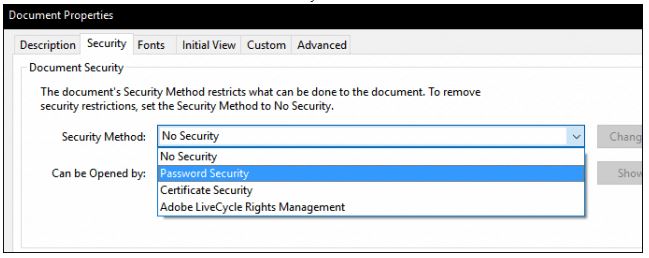
Es erscheint ein Fenster, in das Sie das ausgewählte Kennwort eingeben und den Vorgang mit einem Klick auf die Schaltfläche OK abschließen müssen. Jetzt ist Ihr PDF-Dokument passwortgeschützt.
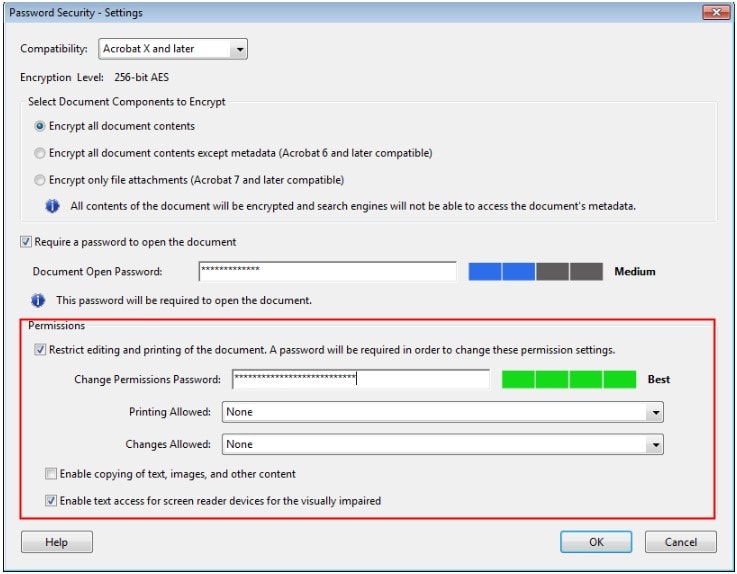
Methode 2: PDF mit Microsoft Word verschlüsseln
Sie können Ihre PDF-Dateien auch mit einem Kennwort schützen, indem Sie Microsoft Word verwenden. Dies ist ein wirklich einfacher Trick, den die meisten Leute übersehen, weil sie oft Adobe Reader zum Öffnen ihrer PDF-Dateien verwenden. Gehen Sie wie folgt vor, um diesen Trick anzuwenden:
Schritt 1: Öffnen Sie ein neues Microsoft Word-Dokument auf Ihrem Computer und klicken Sie dann in der unteren linken Ecke auf "Andere Dokumente öffnen".
Schritt 2: Klicken Sie auf "Öffnen" und dann auf "Durchsuchen", suchen Sie die PDF-Datei, die Sie mit einem Kennwort schützen möchten, und wählen Sie Öffnen.
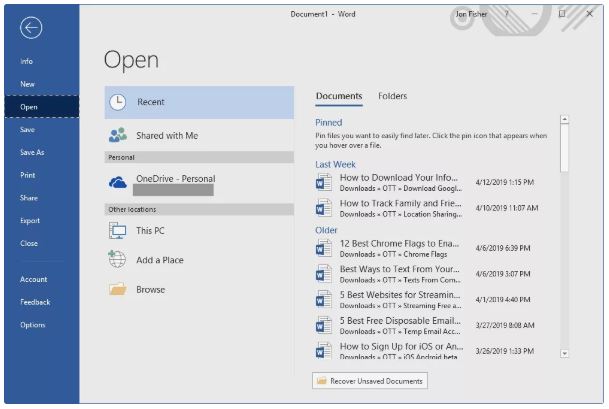
Schritt 3: Sie werden gefragt, ob Sie möchten, dass Microsoft Word die PDF-Datei in ein bearbeitbares Formular umwandelt. Wählen Sie OK.
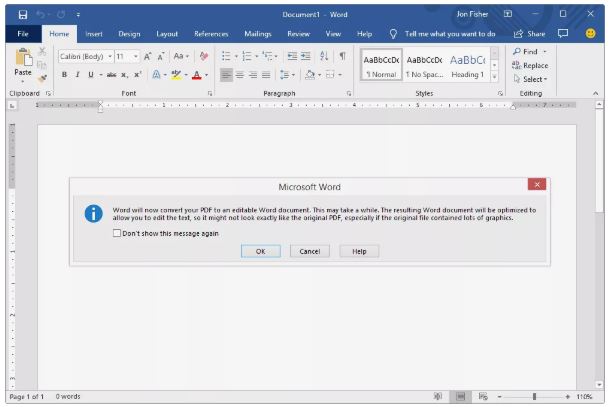
Schritt 4: Öffnen Sie nun die "Datei" und wählen Sie "Speichern unter" und dann das Menü "Durchsuchen". Wählen Sie aus dem Menü "Speichern unter" die Option PDF. Benennen Sie die neue Datei und wählen Sie dann Optionen.
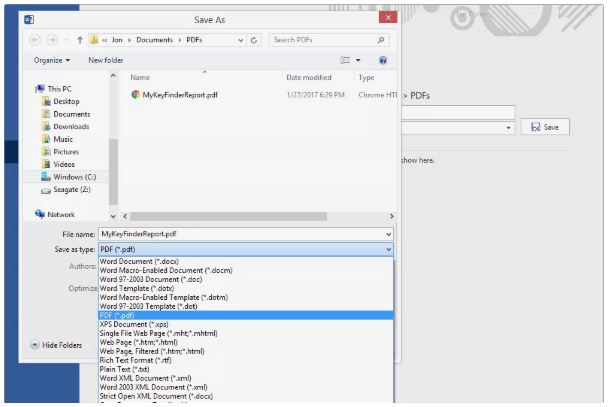
Schritt 5: Wählen Sie nun das Feld "Verschlüsseln Sie das Dokument mit einem Kennwort" auf der Aufforderungsmeldung und klicken Sie dann auf "OK".
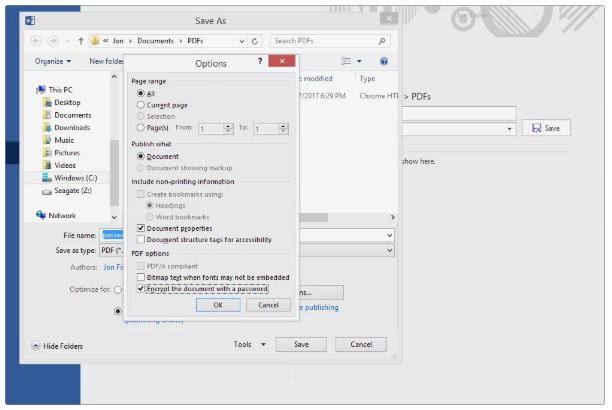
Schritt 6: Geben Sie nun das Passwort Ihrer Wahl ein, bestätigen Sie es und klicken Sie dann auf "OK", um den Schutz zu speichern.
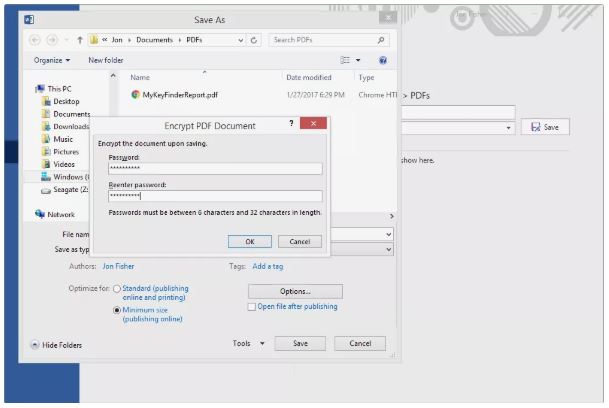
Schritt 7: Wählen Sie den Ordner, in dem Sie Ihre neue Datei speichern möchten, und wählen Sie dann Speichern. Ihre PDF-Datei ist nun mit einem Kennwort geschützt.
Extra-Tipps:Was tun, wenn man das Passwort vergessen hat, wie kann man es entsperren?
Die Verwendung von Passwörtern zum Schutz Ihrer Dokumente ist interessant, da sie Ihnen die Gewissheit gibt, dass Ihre wichtigen Dokumente vor dem Zugriff böswilliger Personen geschützt sind. Wenn Sie jedoch Ihr Kennwort vergessen haben oder nicht erreichbar sind und jemand im Notfall auf diese Dateien zugreifen muss, kann die Verwendung von Kennwörtern ziemlich frustrierend sein. Dies sollte Sie jedoch nicht beunruhigen, denn es gibt eine Reihe großartiger Programme von Drittanbietern, mit denen Sie entweder Ihr Kennwort wiederherstellen oder eine kennwortgeschützte PDF-Datei entsperren können. Eines der besten dieser Programme ist die Anwendung iSeePassword Dr.PDF. Diese Anwendung ist ein leistungsstarkes Tool, das Ihr Passwort für jede PDF-Datei wiederherstellt und bei Bedarf alle Einschränkungen für jede PDF-Datei aufheben kann.
Um dieses Tool zu nutzen, müssen Sie nur diese einfachen Schritte befolgen:
Schritt 1: Laden Sie die Anwendung iSeePassword Dr.PDF herunter, installieren Sie sie und starten Sie sie auf Ihrem Computer mit dem Dokument, das Sie entsperren möchten.
Schritt 2: Wählen Sie die zu erledigende Aufgabe aus. Hier können die Aufgaben "Kennwort wiederherstellen" oder "Einschränkungen entfernen" in einer PDF-Datei gewählt werden.
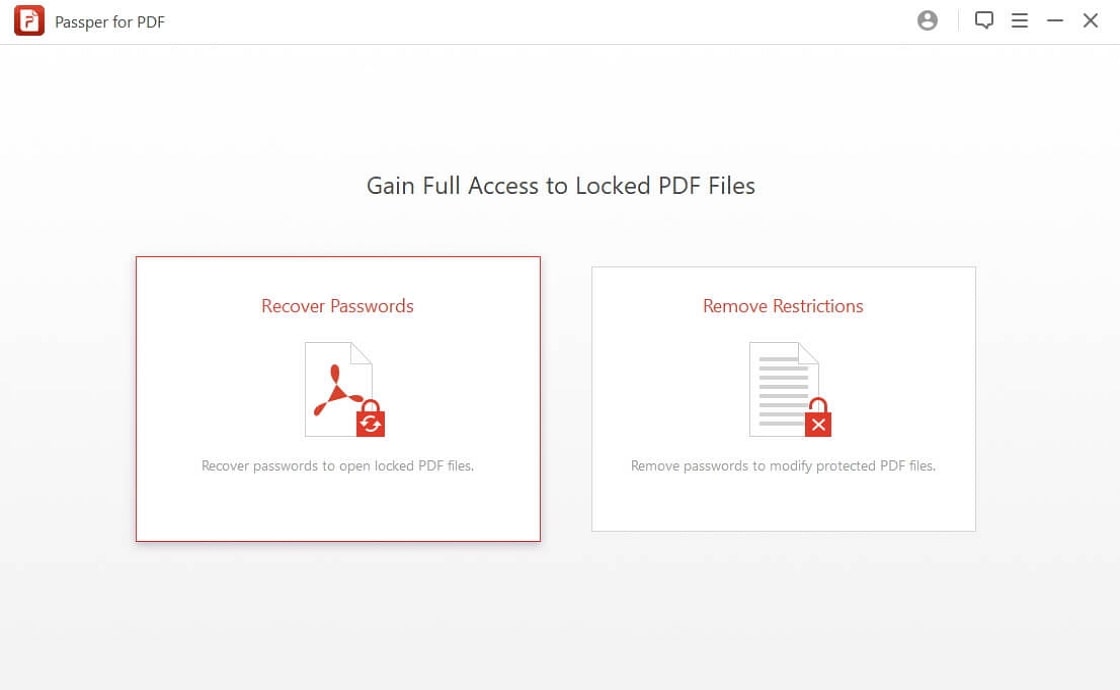
Schritt 3: "Hinzufügen" der PDF-Datei, die Sie für das Programm freischalten oder Einschränkungen entfernen möchten
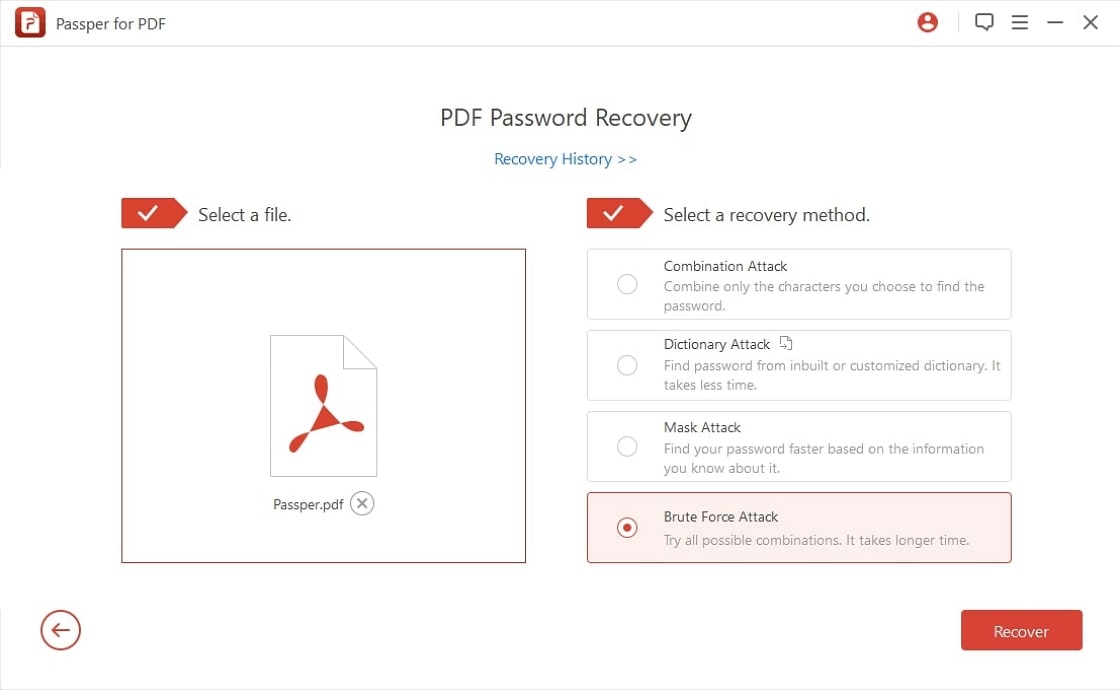
Schritt 4: Wählen Sie die Angriffsmethode, mit der Sie die PDF-Datei Ihrer Wahl entsperren möchten (Sie haben drei Möglichkeiten: Wörterbuchangriff, Brute Force mit Maskenangriff und Brute Force)
Schritt 5: Wählen Sie "wiederherstellen", um den Prozess der Entsperrung Ihrer PDF-Datei zu starten. Dies sollte einige Minuten, wenn nicht sogar Sekunden dauern. Danach wird Ihr vergessenes Passwort erfolgreich wiederhergestellt.
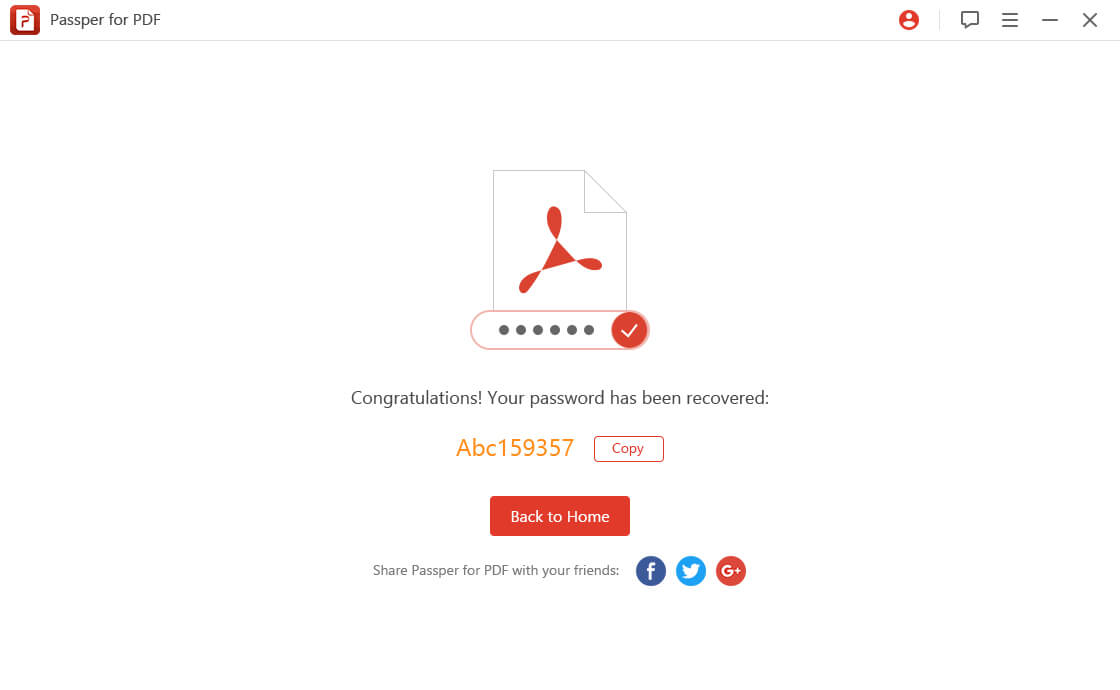
Schlussfolgerung:
Der beste Weg, Ihre privaten Dokumente vor böswilligen Personen zu schützen, ist, sie mit einem Passwort zu versehen. Die PDF-Kennwortverschlüsselung funktioniert perfekt, um sicherzustellen, dass Unbefugte keinen Zugriff auf Ihre Dateien haben. Sie können Ihre PDF-Dateien mit zwei Hauptmethoden verschlüsseln: mit dem Programm Adobe Acrobat Pro DC und mit dem Programm Microsoft Word. Beide Methoden sind recht einfach zu befolgen und sehr effektiv. Falls Sie Ihr Passwort vergessen haben, müssen Sie die Anwendung iSeePassword Dr.PDF verwenden, um das Passwort zu entfernen. Das Verfahren ist einfach und schnell.